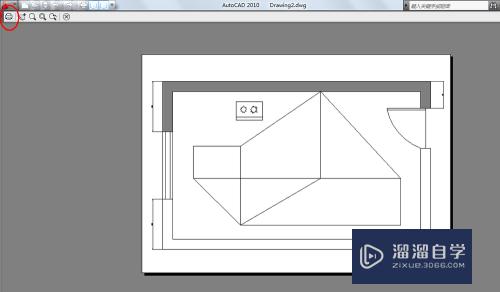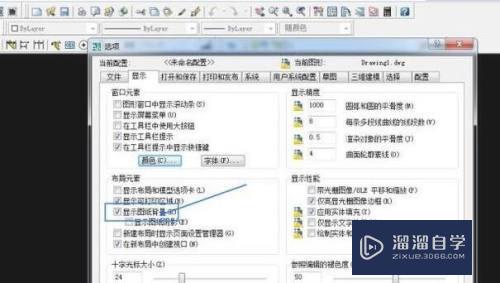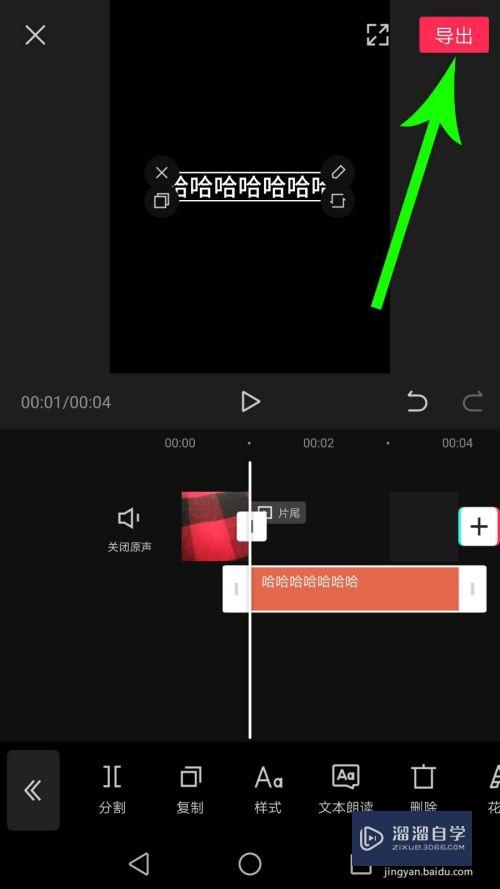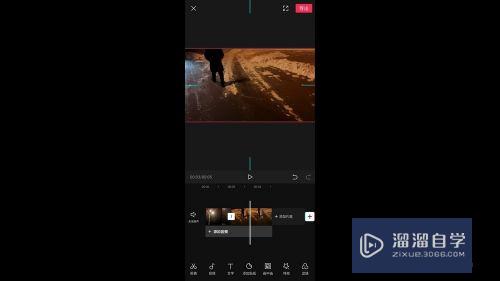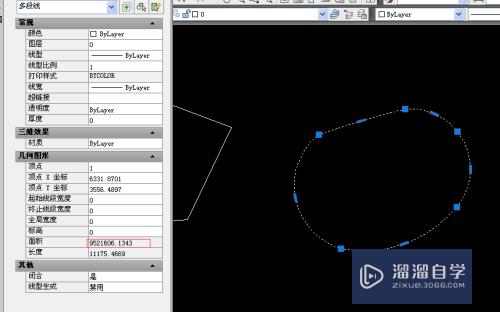PS选区怎么转换为路径优质
PS选区怎么转换为路径?相信很多小伙伴都对这个问题很感兴趣。那么具体怎么操作呢?下面小渲就给大家分享一下。PS选区转换为路径的方法。
如果大家想要学习更多的“PS”相关内容。点击这里可学习PS免费课程>>

工具/软件
硬件型号:小米 RedmiBookPro 14
系统版本:Windows7
所需软件:PS CS5
方法/步骤
第1步
文件>>打开>>要转换路径的图片>>打开。
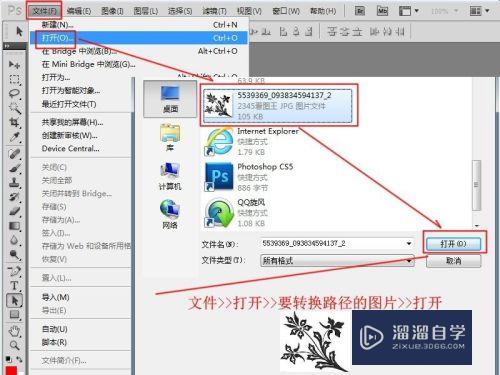
第2步
按住Shift键点选魔棒工具。用魔棒工具把黑色部分点选完。

第3步
蚂蚁线为选区。

第4步
点击路径面板。

第5步
点击从选区转换为工作路径

第6步
点击生成新建图层1。
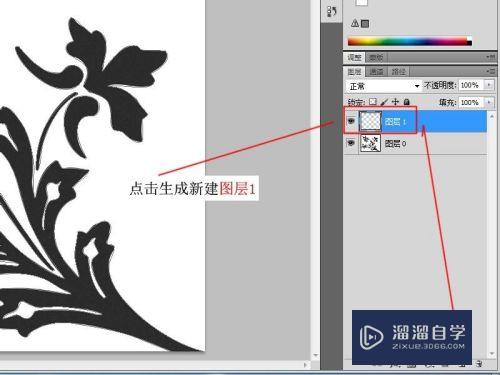
第7步
按Ctrl加Backspace键填充背景色
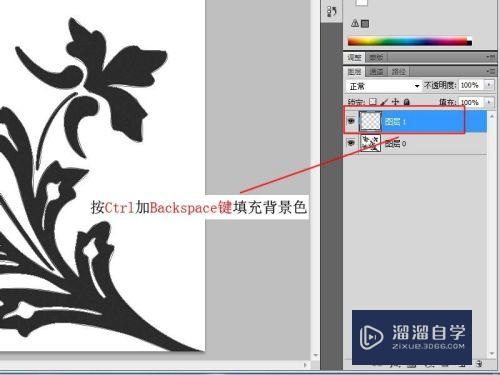
第8步
工作路径就是这样转换出来的。
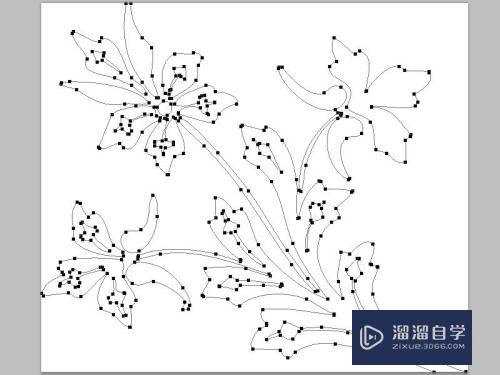
以上关于“PS选区怎么转换为路径”的内容小渲今天就介绍到这里。希望这篇文章能够帮助到小伙伴们解决问题。如果觉得教程不详细的话。可以在本站搜索相关的教程学习哦!
更多精选教程文章推荐
以上是由资深渲染大师 小渲 整理编辑的,如果觉得对你有帮助,可以收藏或分享给身边的人
本文标题:PS选区怎么转换为路径
本文地址:http://www.hszkedu.com/74132.html ,转载请注明来源:云渲染教程网
友情提示:本站内容均为网友发布,并不代表本站立场,如果本站的信息无意侵犯了您的版权,请联系我们及时处理,分享目的仅供大家学习与参考,不代表云渲染农场的立场!
本文地址:http://www.hszkedu.com/74132.html ,转载请注明来源:云渲染教程网
友情提示:本站内容均为网友发布,并不代表本站立场,如果本站的信息无意侵犯了您的版权,请联系我们及时处理,分享目的仅供大家学习与参考,不代表云渲染农场的立场!